Kako odstraniti domačo skupino Windows z namizja

- 4283
- 1358
- Van Zulauf
Malo ljudi ima radi nerazumljive značke na glavnem zaslonu svojega računalnika. Še posebej perfekcionisti so lahko besni, ko vidijo, da na namizju vse ni tako, kot bi moralo. Da in noče popraviti. To velja tudi za tiste primere, ko se je na namizju Windows 7 ali 8 pojavila oznaka "Domača skupina", uporabnik pa ne ve, kako ga izbrisati.

Od kod prihaja
Ikona se pogosto plazi pri posodabljanju sistema Windows na poznejšo različico. Kot lahko ugibate iz imena, je namenjeno upravljanju domače skupine. Na splošno je to precej priročna funkcija, ki je na voljo z Windows 7. Ustvarjanje skupine vam omogoča, da računalnike združite v skupno lokalno omrežje, s katerim lahko prenašate datoteke, internetno povezavo in še veliko več. Morda pa nimate te domače skupine. Vendar še vedno obstaja ikona in ne želi oditi. Nalepko lahko odstranite na več načinov.
Odstranitev etikete
Če sledite logiki stvari, je treba pri upravljanju omrežnih povezav iskati izvor težave. Navsezadnje so urejeni parametri domače skupine. Vendar ne deluje vedno. Zato je poleg preproste metode nekaj rezervnih.
Sprememba nastavitev
Torej, tako je način, kako odstraniti bližnjico "domača skupina" z namizja, je najbolj preprost in pravilen.
- Odpremo parametre namiznih ikon. Če želite to narediti, morate v iskalno vrstico vnesti naslednje: prikaz ali skrit. To bo dovolj, da vidite prvi rezultat, ki ga samo potrebujemo. Nato se je treba pomakniti navzdol in odpreti razdelek "Parametri namiznih ikon".
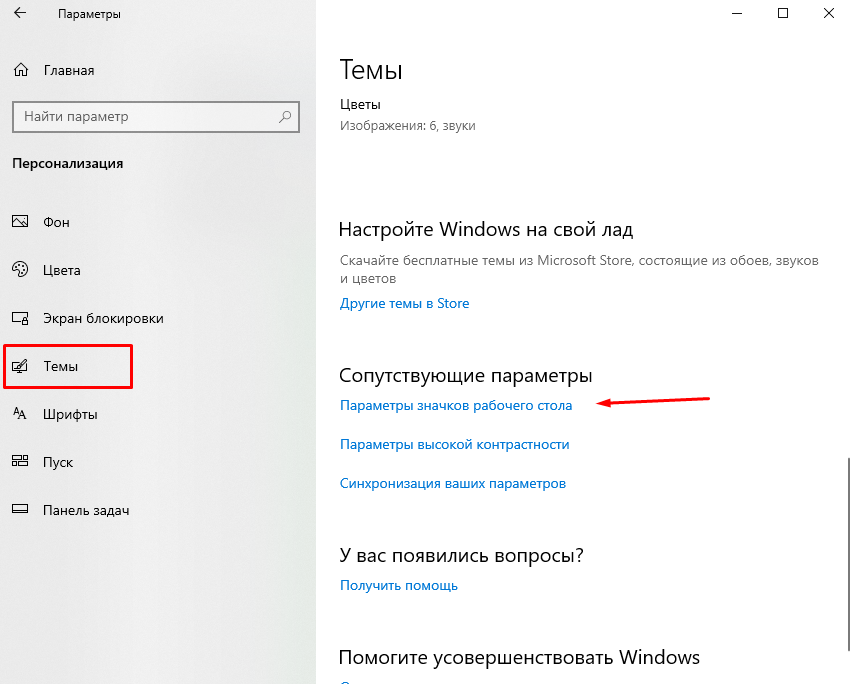
To velja za operacijski sistem Windows 7 in starejše. Za tiste, ki uporabljajo Windows 10, morate odpreti meni "Start" - "Parametri" - "Personalizacija" - "Tema". - Preverimo kljuko iz elementa "omrežja". Če tam ni stala, pustimo vse, kot je.
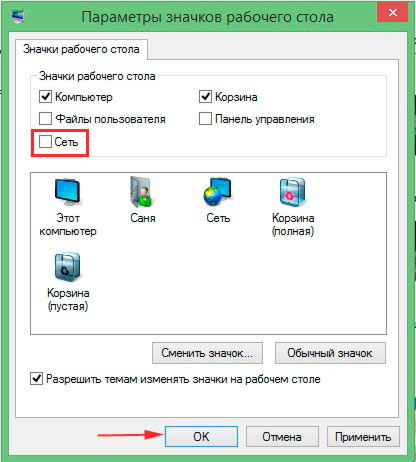
Preverimo kljuko iz elementa "omrežja"
- Gremo v omrežni nadzorni center in skupni dostop. To lahko storite prek nadzorne plošče ali pa uporabite tudi iskalno vrstico.
- Kliknite povezavo na desni: "Spremenite dodatne parametre skupnega dostopa".
- Odprite "Gost ali javnost" in onemogočite odkrivanje omrežja.
- Zdaj odpremo parametre map. Najdemo jih v razdelku "Oblikovanje in personalizacijo" nadzorne plošče.
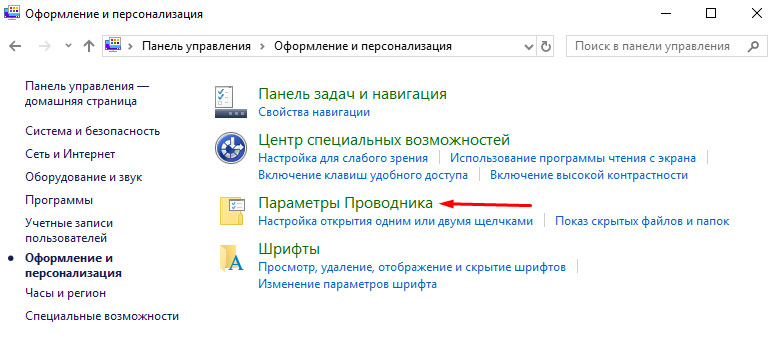
- Izberite zavihek "Pogled", poiščite "Uporabite mojster splošnega dostopa".
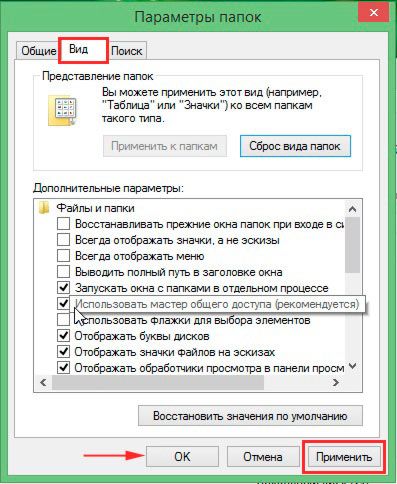
Odstranite preverjanje iz točke "Uporabite glavnega splošnega dostopa"
- Odstranite preverjanje in kliknite Uporabi.
- Vstavimo ga nazaj in kliknite V redu.
Za zaključek nadgradite namizje (PKM, posodobitev v kontekstnem meniju). Po tem se nalepka ne bi smela več pojavljati.
druge metode
Ne vedno tako preprosta in civilizirana metoda dobro deluje. V primeru, da ni ustrezala, se je značka spet pojavila, sodelovati se morate v registru ali izklopiti nekatere storitve.
Začnite najlažje. Ker lahko ta vpliv računalniku najmanj škodi. Treba je ustaviti dva procesa, neposredno povezana z nesrečno domačo skupino.
- Odprite upravitelja opravil.
- Izberite razširjeno različico, kjer so prikazani vsi procesi, ki se pojavljajo v računalniku.
- Odprite razdelek »Service« ali kliknite kombinacijo ključa "Win+R" in izvedite ukaz "STORITVE".MSC ".
- Odklopite: "Dobavitelj domače skupine" in "poslušalci domače skupine".
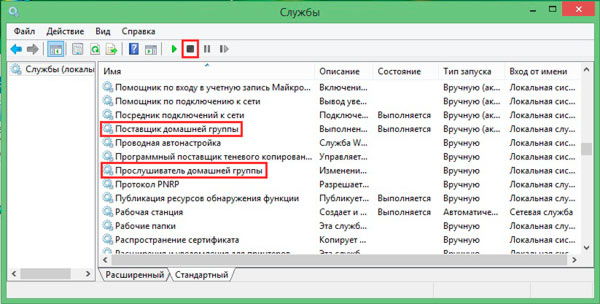
Domača skupina
- Ponovno posodobimo namizje.
Če to ne bi pomagalo, kar se verjetno ne bo zgodilo, morate samostojno urediti register.
Vzpet v register zaradi odstranitve nepomembne bližnjice je dvomljiva snov. Še posebej, če ste v računalniku, raje začetnik kot izkušeni uporabnik. Torej je bolje razmišljati pred tem, če se ikona vmeša v vas. Prav tako je vredno narediti varnostno kopijo za obnovo sistema, če gre kaj nenadoma narobe.
- Kliknite Win+R.
- V nastajajoči konzoli, predstavitev: regedit
- Prenesemo v urejevalnik registra v to podružnico: računalnik \ hkey_local_machine \ sofware \ Microsoft \ Windows \ Currentversion \ Desktop \ Namespace \
- Izbrišemo ključ: B4FB3F98-C1EA-428D-A78A-D1F5659CBA93.
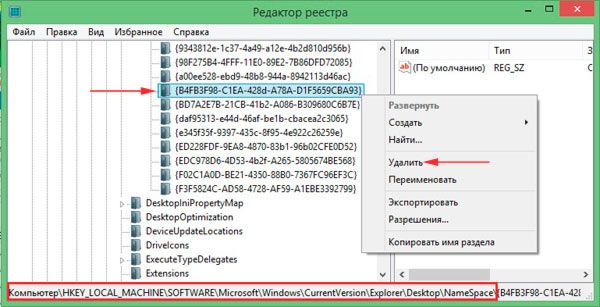
Odstranjevanje domače skupine prek registra
- Zaprite urejevalnik, posodobite namizje.
Kompleksno izvajanje teh ukrepov mora zagotovo prinesti rezultat. Glavna stvar je narediti vse v pravilnem zaporedju. V nasprotnem primeru lahko škodujete računalniku močnejše. In v resnici ne želite porušiti sistema in se zaradi preproste ikone vrniti v tovarniške nastavitve.
- « A2DP profil v telefonu, kaj je to in kako ga aktivirati
- Preproste vdove 7 metode posodabljanja v Windows 10 »

